
Spisu treści:
- Autor John Day [email protected].
- Public 2024-01-30 11:31.
- Ostatnio zmodyfikowany 2025-01-23 15:03.
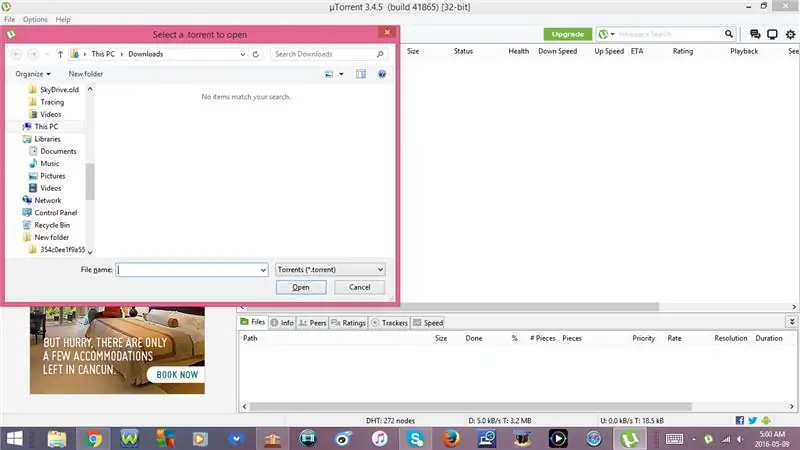
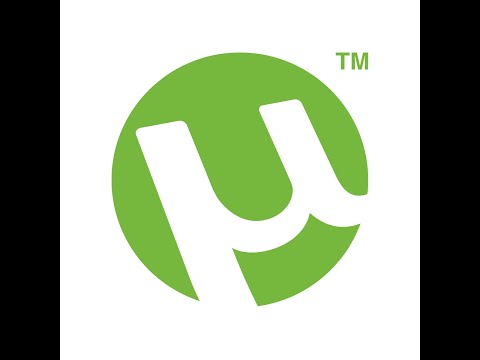
Ta instrukcja pokaże Ci kilka przydatnych skrótów klawiaturowych dla utorrent
Proszę zasubskrybuj mój kanał
Dziękuję:)
Krok 1: Skróty klawiaturowe: część 1
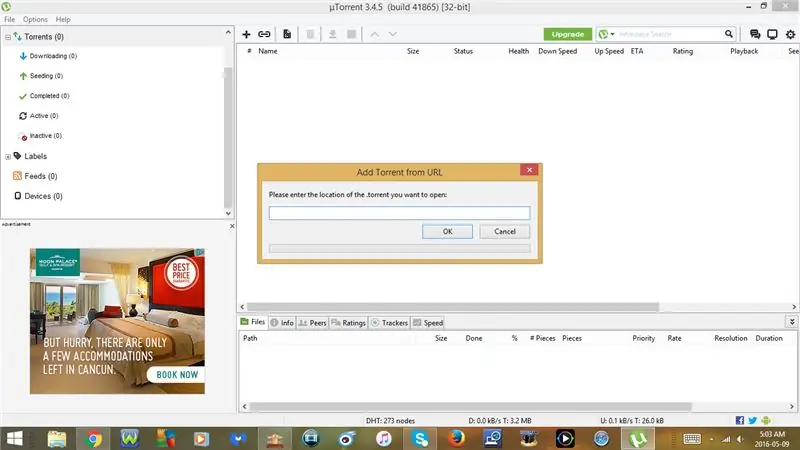
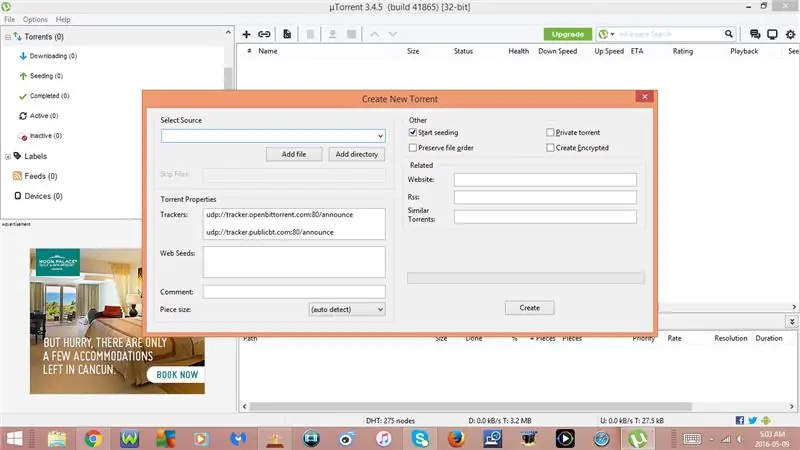
1. Ctrl + O
Dodaj torrent
2. Ctrl + D
Dodaj torrent
- Za pomocą Ctrl + D możesz również wybrać katalog zapisu
3. Ctrl + U
Dodaj torrent z adresu URL
4. Ctrl + N
Utwórz nowy torrent
5. Ctrl + P
Otwórz preferencje
W Preferencjach
*Ogólny
* Ustawienia interfejsu użytkownika
* Katalogi
* Połączenie
* Przepustowość łącza
* BitTorrent
* Transfer Cap
* Kolejkowanie
* Planista
* Zdalny
* Odtwarzanie
* Powiązanych urządzeń
* Etykieta
* Zaawansowany
Krok 2: Skróty klawiaturowe: część 2
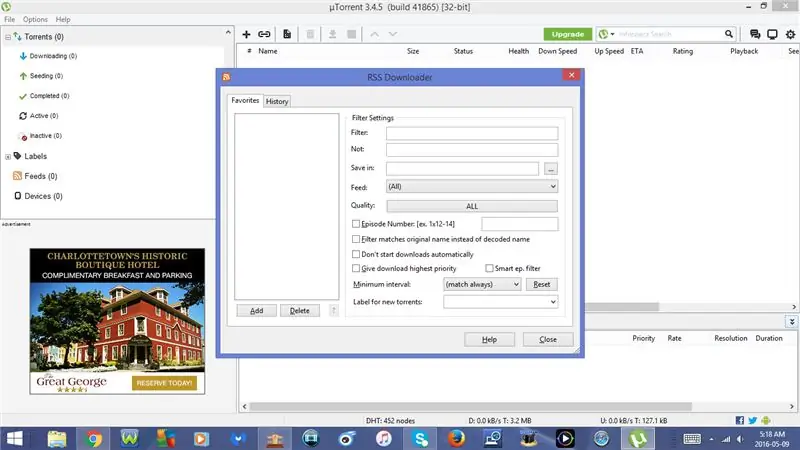
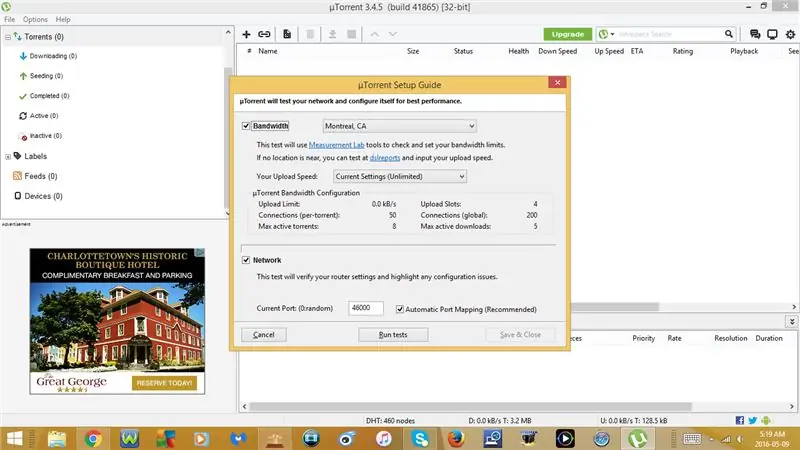
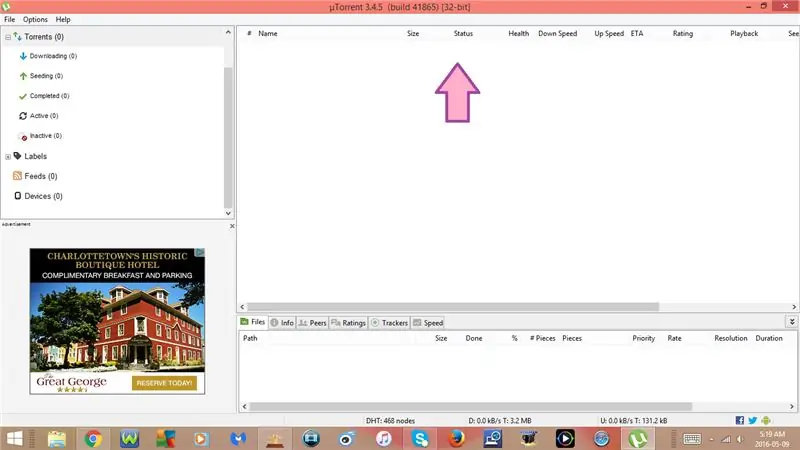
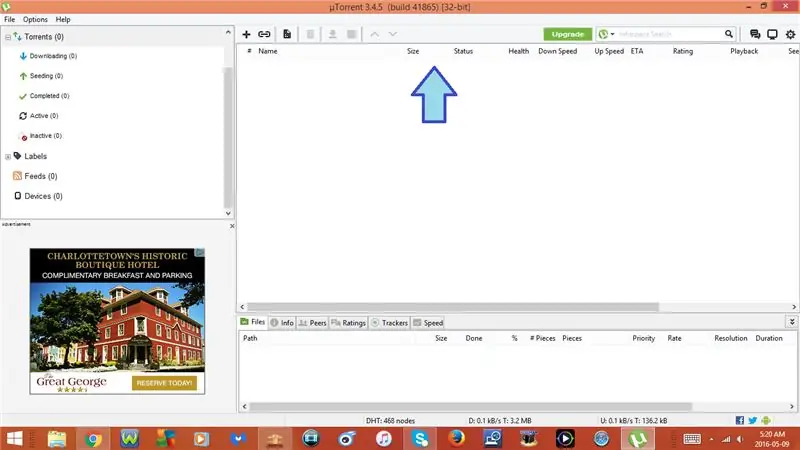
6. Ctrl + R
Otwórz narzędzie do pobierania RSS
7. Ctrl + G
Otwórz przewodnik konfiguracji
8. F4 lub Fn + F4
Pokaż/ukryj pasek narzędzi
- Jeśli naciśniesz go raz, ukryje pasek narzędzi
- Jeśli naciśniesz go ponownie, pokaże się pasek narzędzi
9. F5 lub Fn + F5
Pokaż/Ukryj szczegółowe informacje
- Jednokrotne naciśnięcie spowoduje ukrycie szczegółowych informacji
- Ponowne naciśnięcie spowoduje ponowne wyświetlenie szczegółowych informacji
10. F6 lub Fn + F6
Pokaż/ukryj pasek stanu
- Jeśli naciśniesz go raz, ukryje pasek stanu
- Jeśli naciśniesz go ponownie, pokaże się pasek stanu
11. F7 lub Fn + F7
Pokaż/ukryj pasek boczny
- Jeśli naciśniesz go raz, ukryje się pasek boczny
- Jeśli naciśniesz go ponownie, wyświetli się pasek boczny
Krok 3: Skróty klawiaturowe: część 3
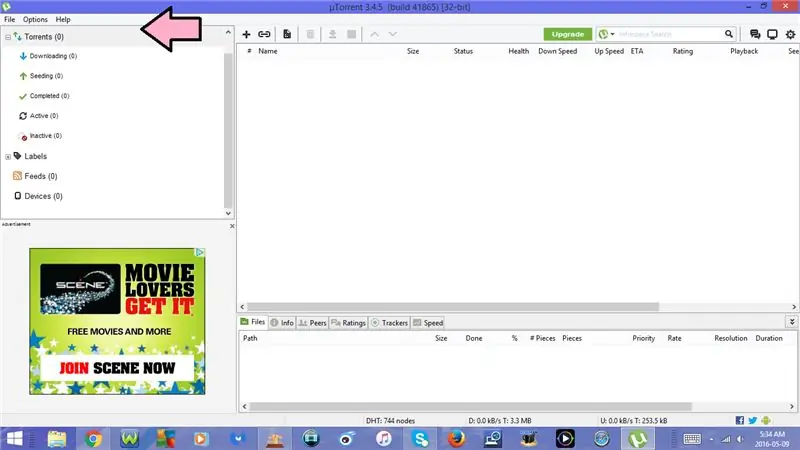
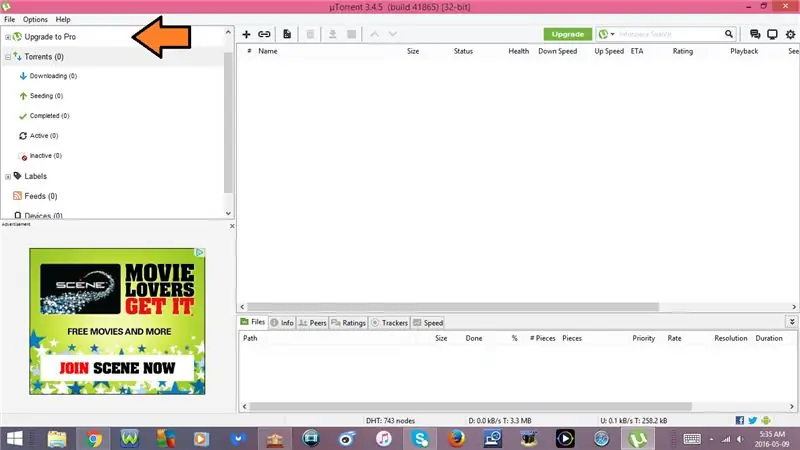
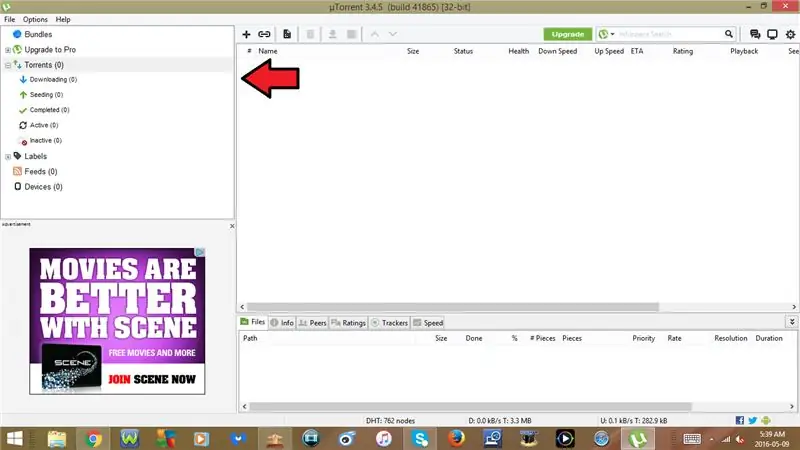
12. F8 lub Fn + F8
Ukryj/pokaż pakiety
13. F11 lub Fn + F11
Wąski pasek narzędzi
- Jeśli naciśniesz go raz, pasek narzędzi się zawęzi
- Jeśli naciśniesz go ponownie, pasek narzędzi powróci do normy
14. F12 lub Fn +F12
Kompaktowa lista kategorii
- Jeśli naciśniesz go raz, lista kategorii będzie zwarta
- Jeśli naciśniesz go ponownie, lista kategorii wróci do normy
15. F1 lub Fn + F1
Zalecana:
Skróty klawiszowe dla iTunes !!: 5 kroków

Skróty klawiszowe dla iTunes!!: Ten Insturctable pokaże Ci kilka przydatnych skrótów klawiszowych dla iTunesZasubskrybuj mój kanałDzięki:)
Skróty klawiszowe dla Google Chrome !!: 3 kroki

Skróty klawiaturowe dla Google Chrome !!: Ten instruktaż pokaże Ci kilka przydatnych skrótów klawiaturowych dla Google ChromeZasubskrybuj mój kanałDzięki
Skróty klawiszowe dla Internet Explorera!!: 4 kroki

Skróty klawiaturowe dla Internet Explorera !!: Ten instruktaż pokaże Ci kilka przydatnych skrótów klawiaturowych dla Internet ExploreraZasubskrybuj mój kanałDzięki
Skróty klawiszowe dla Firefoksa!!: 3 kroki

Skróty klawiaturowe dla Firefoksa !!: Ta instrukcja pokaże Ci kilka przydatnych skrótów klawiaturowych dla firefoxZasubskrybuj mój kanałDzięki
Skróty klawiszowe dla Windows 8 !!: 4 kroki

Skróty klawiaturowe dla Windows 8 !!: Ten instruktaż pokaże Ci kilka przydatnych skrótów klawiaturowych dla Windows 8Zasubskrybuj mój kanałDzięki
